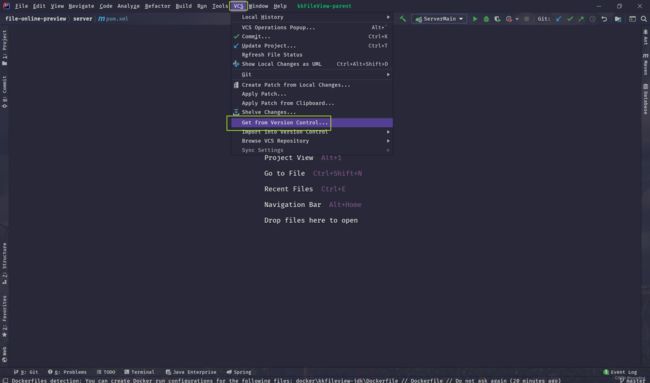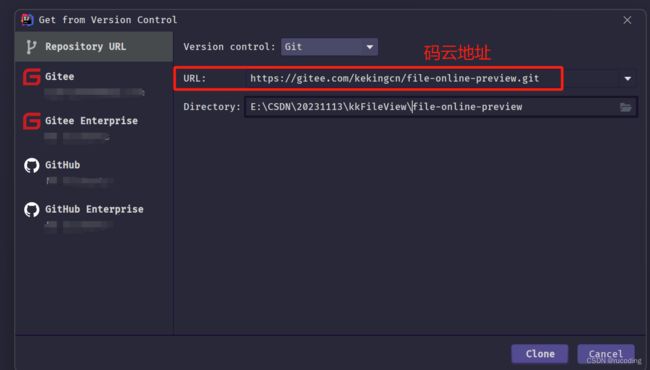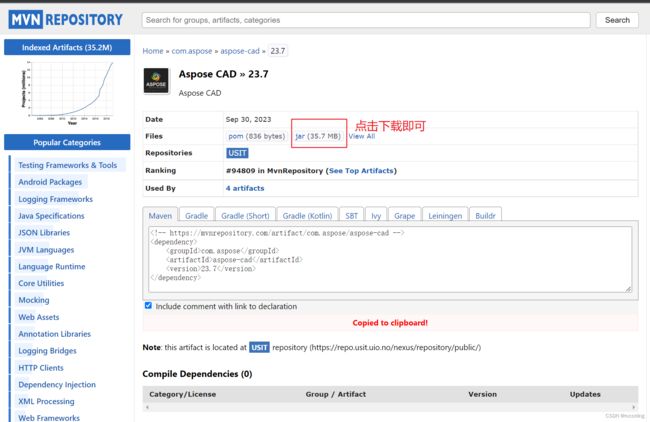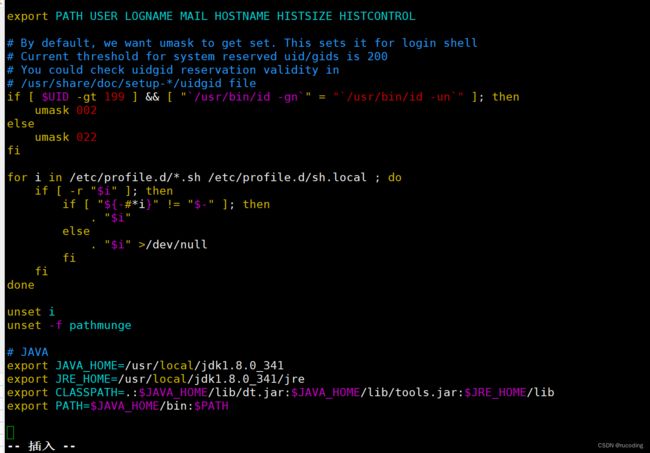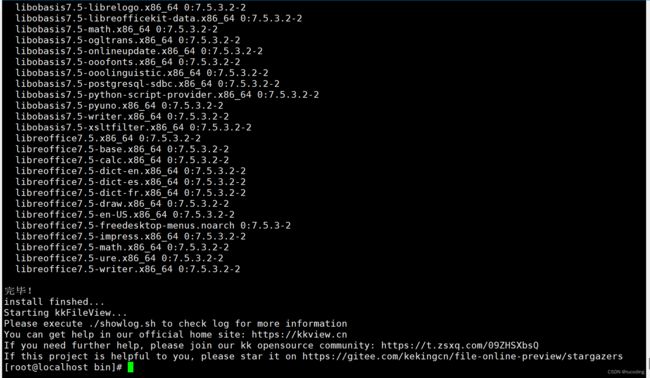【源码运行打包】kkFileView 下载与安装
目录导航
-
-
- 1、源码下载
- 2、IDEA部署
-
- 2.1、克隆代码
- 2.2、配置maven
- 2.3、下载依赖报错
- 2.4、执行maven打包
- 3、Centos7.9部署启动
-
- 3.1、环境要求
- 3.2、部署jdk环境
- 3.3、上传部署包
- 3.4、解压部署包
- 3.5、访问测试
- 3.6、解决乱码
- 4、使用指南
- 5、部署包下载
-
文件预览服务 kkFileView ,本文章演示下载源码并打包,部署Linux环境(Centos7.9)
1、源码下载
下载kkFileView ,安装包请加入 kk开源社区获取,需要充值(99RMB)才可加入星球。感兴趣的可加入。
另一种方式,是获取源代码,本地IDEA开发工具环境执行maven打包构建,打包后会自动产生对应的Linux和Windows环境的安装部署包。码云地址:
https://gitee.com/kekingcn/file-online-preview.git
2、IDEA部署
2.1、克隆代码
2.2、配置maven
具体maven安装配置,可参考历史博文:安装Maven 3.6.1:图文详细教程
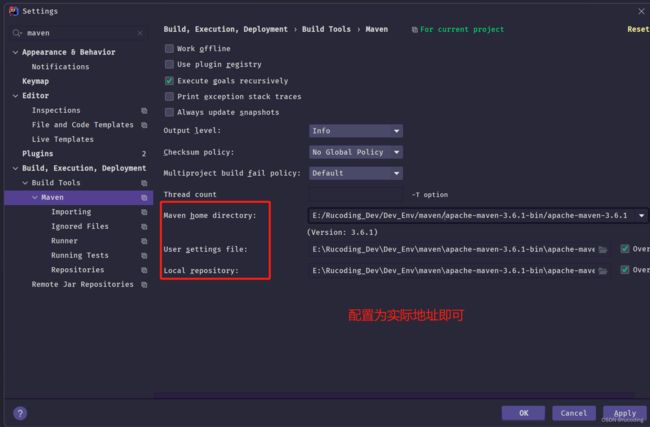
2.3、下载依赖报错
若按照上述maven配置,下载依赖时,可能报错如下:
Could not find artifact com.aspose:aspose-cad:pom:23.7 in nexus-aliyun (http://maven.aliyun.com/nexus/content/groups/public)
缺少对应aspose-cad依赖包,可mvn仓库直接下载,引入本地jar包并打包。
下载Aspose CAD »23.7
下载后,jar包拷贝到lib文件夹下:
pom文件中修改配置:
<dependency>
<groupId>com.aspose.cadgroupId>
<artifactId>aspose-cadartifactId>
<version>${aspose-cad.version}version>
<scope>systemscope>
<systemPath>${project.basedir}/lib/aspose-cad-23.7.jarsystemPath>
dependency>
2.4、执行maven打包
IDEA开发工具环境执行maven打包构建,打包后会自动产生对应的Linux和Windows环境的安装部署包。
3、Centos7.9部署启动
3.1、环境要求
①、Java: 1.8+
②、LibreOffice或OpenOffice(Windows下已内置,CentOS或Ubuntu下会自动下载安装,MacOS下需要自行安装)
3.2、部署jdk环境
上传安装包jdk-8u341-linux-x64.tar.gz,解压 jdk-8u231-linux-x64.tar.gz 到 /usr/local/ 目录下:
[root@localhost jdk]# tar -zxvf jdk-8u341-linux-x64.tar.gz -C /usr/local/
编辑vi /etc/profile,添加如下代码:
# JAVA
export JAVA_HOME=/usr/local/jdk1.8.0_341
export JRE_HOME=/usr/local/jdk1.8.0_341/jre
export CLASSPATH=.:$JAVA_HOME/lib/dt.jar:$JAVA_HOME/lib/tools.jar:$JRE_HOME/lib
export PATH=$JAVA_HOME/bin:$PATH
修改配置,立即生效:
source /etc/profile
验证 jdk 是否安装成功:
[root@localhost ~]# java -version
java version "1.8.0_341"
Java(TM) SE Runtime Environment (build 1.8.0_341-b10)
Java HotSpot(TM) 64-Bit Server VM (build 25.341-b10, mixed mode)
[root@localhost ~]#
3.3、上传部署包
利用Xftp上传kkFileView-4.4.0-SNAPSHOT.tar.gz部署包。
[root@localhost kkFileView]# ls
kkFileView-4.4.0-SNAPSHOT.tar.gz
[root@localhost kkFileView]#
3.4、解压部署包
解压kkFileView-4.4.0-SNAPSHOT.tar.gz文件(Windows用.zip包,Linux/MacOS用.tar.gz包)
[root@localhost kkFileView]# tar -zxvf kkFileView-4.4.0-SNAPSHOT.tar.gz
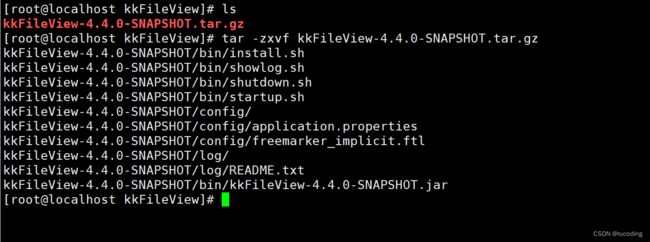
打开解压后文件夹的bin目录,运行startup脚本(Windows下以管理员身份运行startup.bat,Linux以root用户运行startup.sh)。
[root@localhost bin]# pwd
/opt/kkFileView/kkFileView-4.4.0-SNAPSHOT/bin
[root@localhost bin]# ls
install.sh kkFileView-4.4.0-SNAPSHOT.jar showlog.sh shutdown.sh startup.sh
[root@localhost bin]# ./startup.sh
3.5、访问测试
浏览器访问本机8012端口 http://127.0.0.1:8012 即可看到项目演示用首页。
注意防火墙状态检查,有开启记得关闭,或者开放对应8012端口。
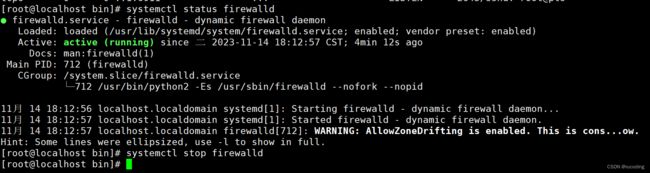
项目演示首页:
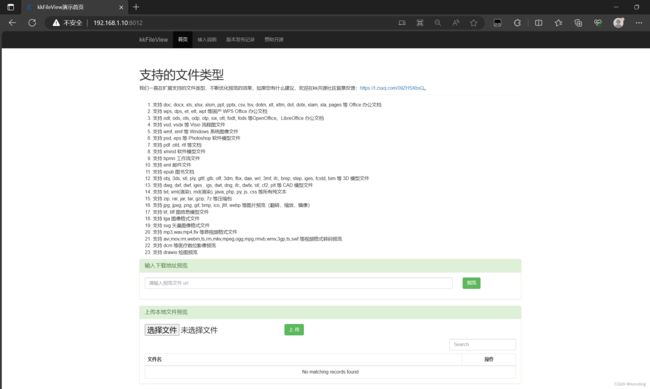
3.6、解决乱码
上传本地文件,测试预览:
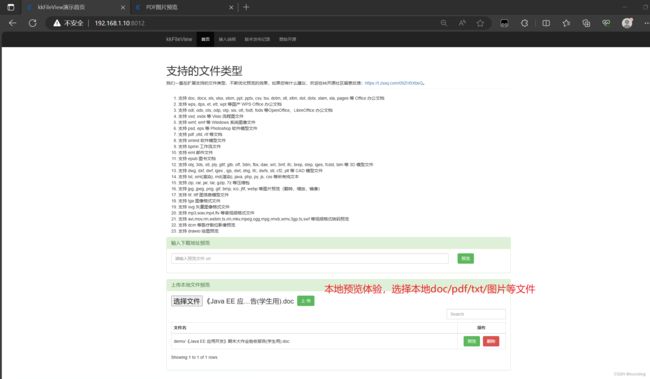
预览乱码:
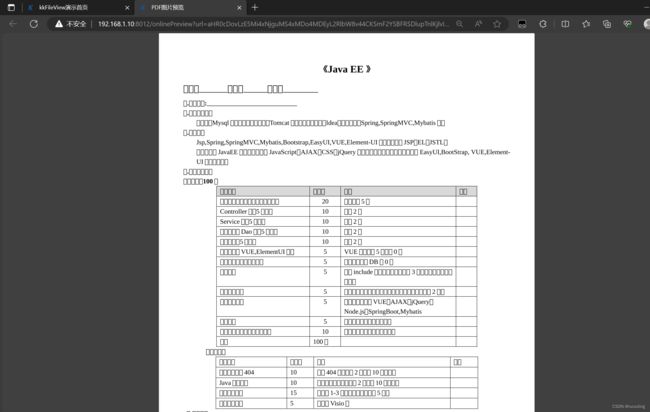
乱码问题可能是缺少对应字体:
大部分Linux系统上并没有预装中文字体或字体不全,需要把常用字体拷贝到Linux服务器上,具体操作如下: 下载如下字体包
https://cowtransfer.com/s/4ca50f76643a4c 文件解压完整拷贝到Linux下的
/usr/share/fonts目录。然后依次执行mkfontscale 、mkfontdir 、fc-cache使字体生效
[root@localhost fonts]# unzip fonts.zip
[root@localhost zhFonts]# cd zhFonts/
[root@localhost zhFonts]# mkfontscale
[root@localhost zhFonts]# mkfontdir
[root@localhost zhFonts]# fc-cache
重启加载访问(这边是重新部署启动,启动正常,或者上传新文件测试)。
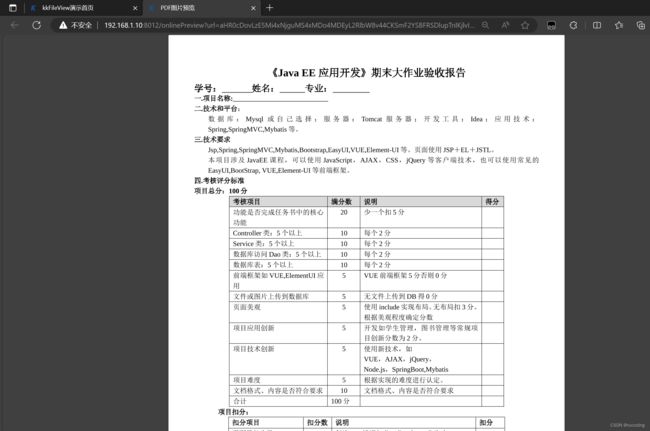
4、使用指南
更多使用指南,请访问官网:
kkFileView官网
5、部署包下载
提供Linux环境的部署包,有需要的访问链接下载即可。
kkFileView-4.4.0-SNAPSHOT.tar.gz